金舟视频分割合并软件给视频添加封面的方法
2020-12-07 11:42作者:下载吧
金舟视频分割合并软件是一款非常好用的视频编辑处理软件,该软件界面直观友好、功能强大,不仅可以帮助用户对视频进行分割、合并操作,还可以给视频配乐、调整画面以及添加封面等。我们在对视频进行编辑处理的时候,很多时候都需要给视频添加封面,这样可以让自己在管理视频文件的时候,能够更加快速的找到对应的视频。这款软件就能够帮助我们给视频添加封面。那么接下来小编就给大家详细介绍一下金舟视频分割合并软件给视频添加封面的具体操作方法,有需要的朋友可以看一看。
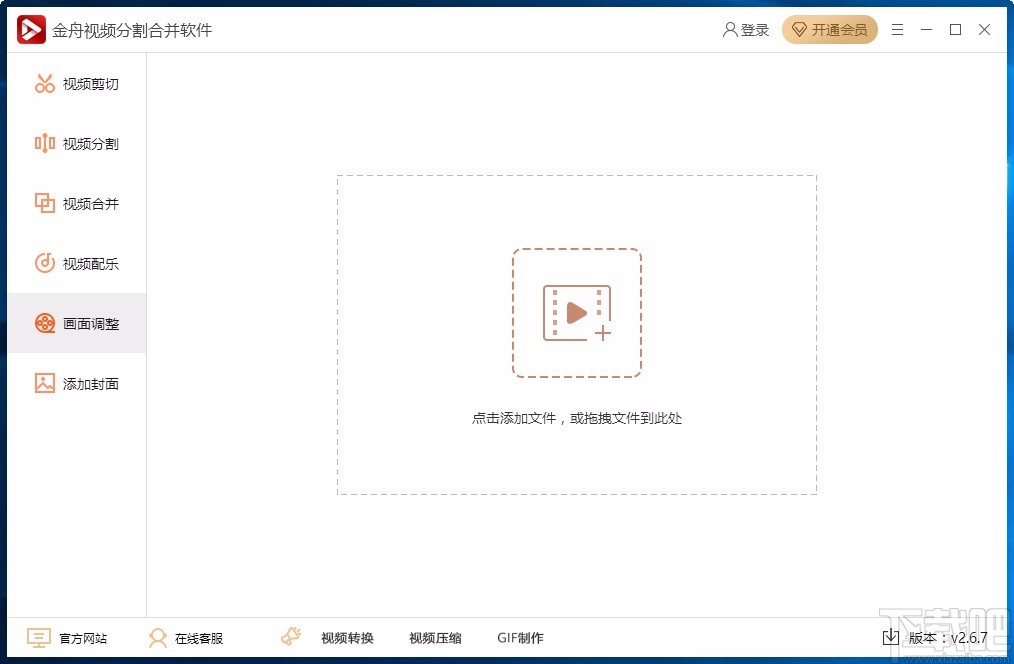
方法步骤
1.首先打开软件,我们在界面左侧找到“添加封面”选项,点击该选项进入到添加封面页面。
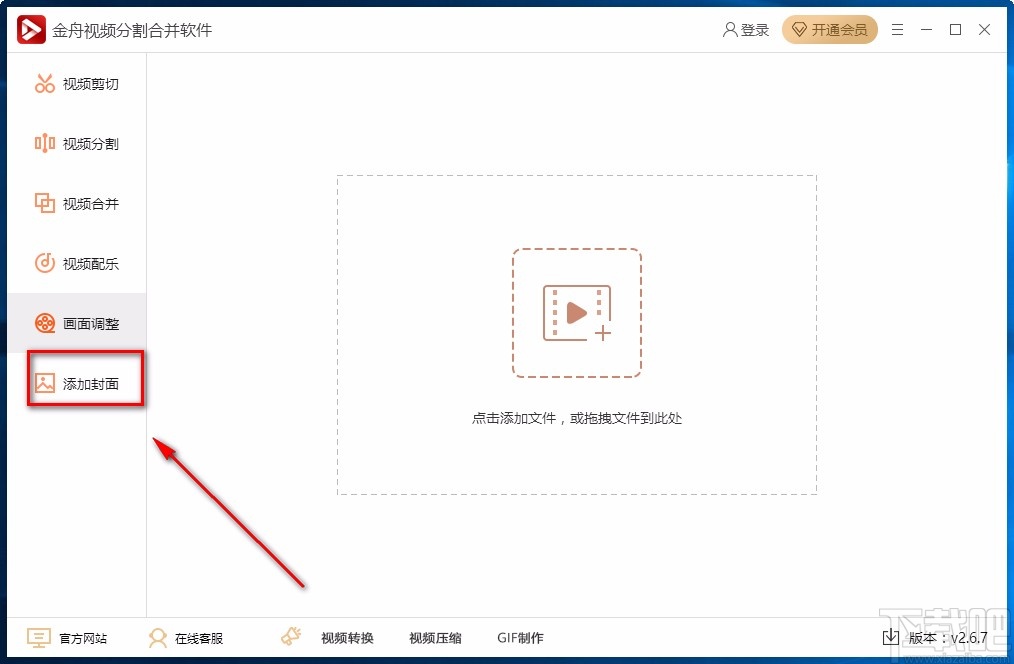
2.接着在页面正中间找到文件添加按钮,我们点击该按钮就可以打开文件添加页面,如下图所示。
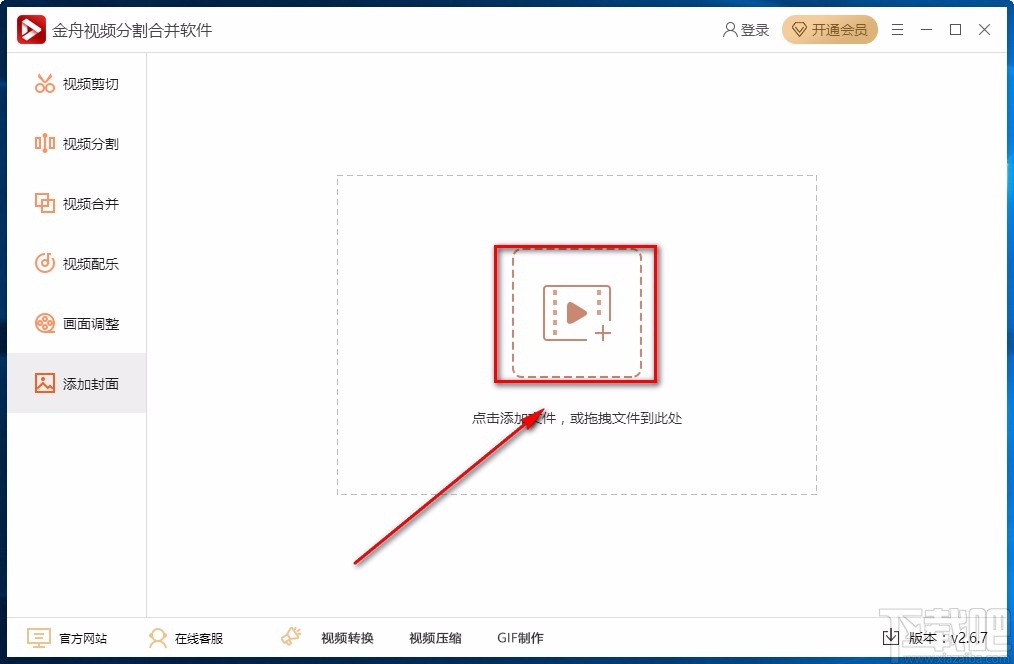
3.在文件添加页面中,我们选中需要添加封面的视频后,再点击页面右下角的“打开”按钮就可以了。
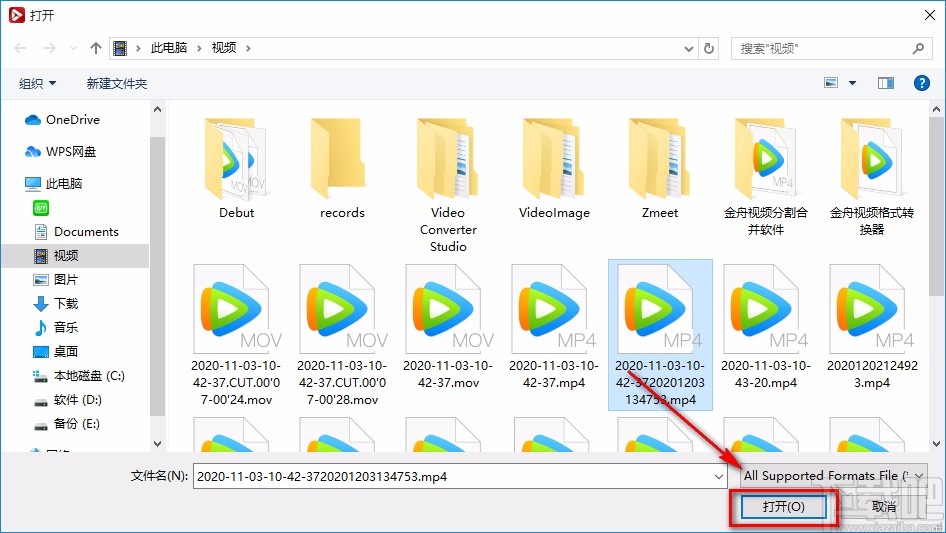
4.将视频添加到软件后,我们在界面下方找到“视频封面处理方式”选项,点击该选项后面的下拉按钮,在下拉框中选择封面处理方式;比如选择“添加单张封面图”选项。
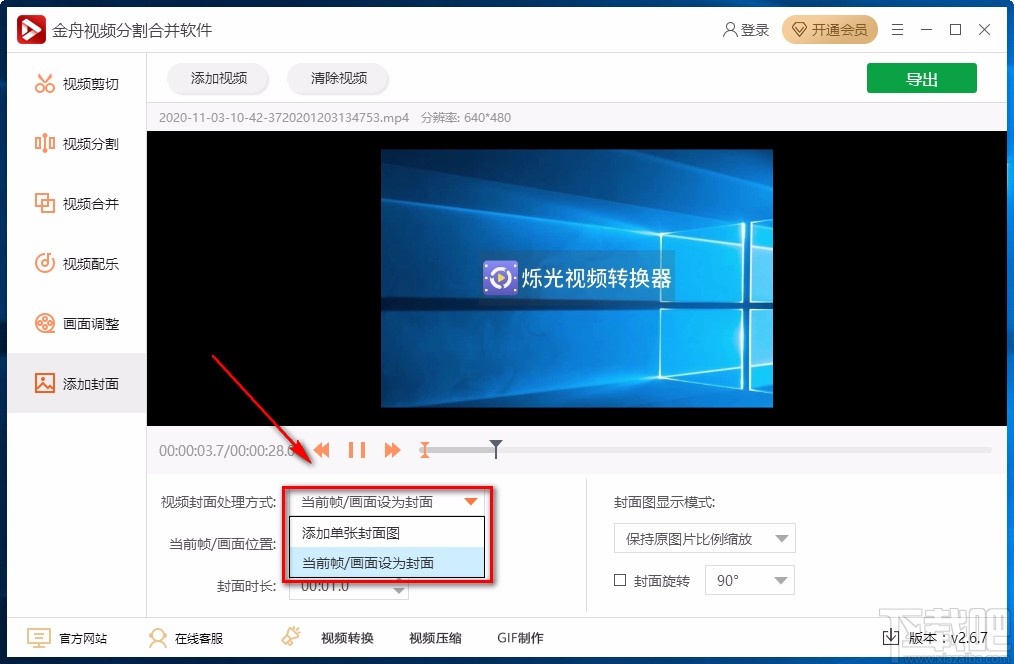
5.那么在“封面图”选项后面会出现一个“添加”按钮,我们点击该按钮就可以打开文件添加页面。
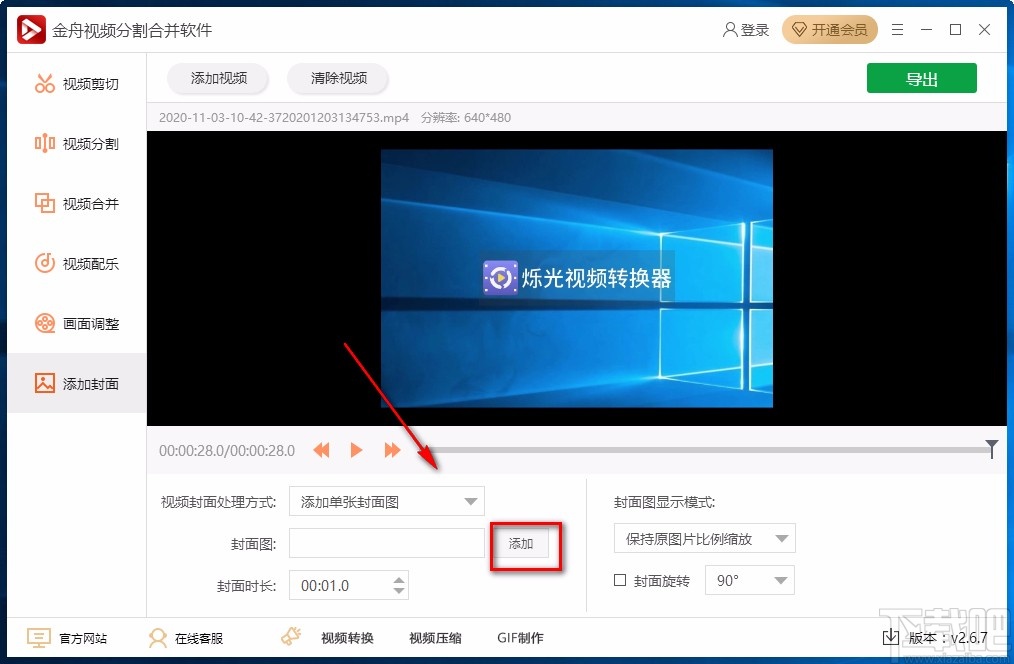
6.然后在文件添加页面中,我们选中需要作为封面的图片后,再点击页面右下角的“打开”按钮就可以了。
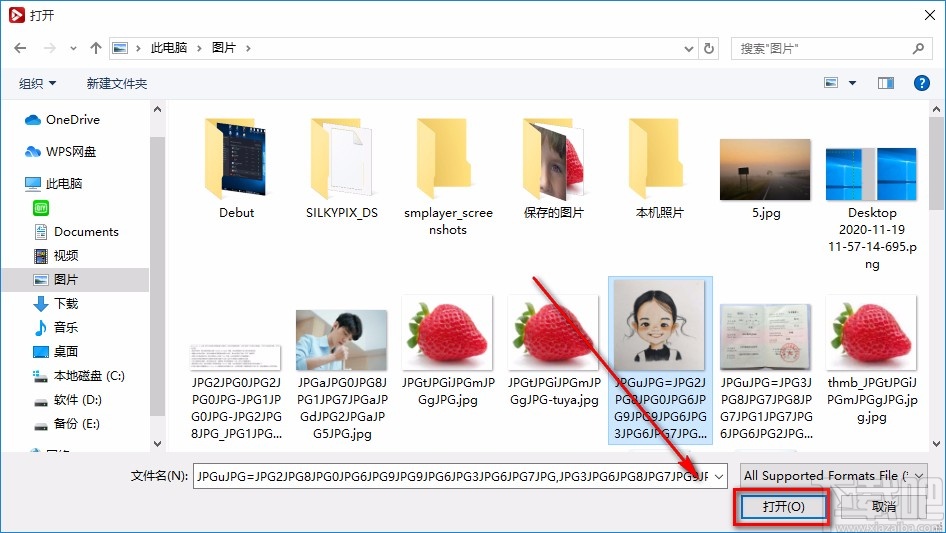
7.如果在第四步中选择“当前帧/画面设为封面”,则在时间进度条左侧找到下图所示的图标,我们将这个图标移动到需要设为封面的时间点即可。
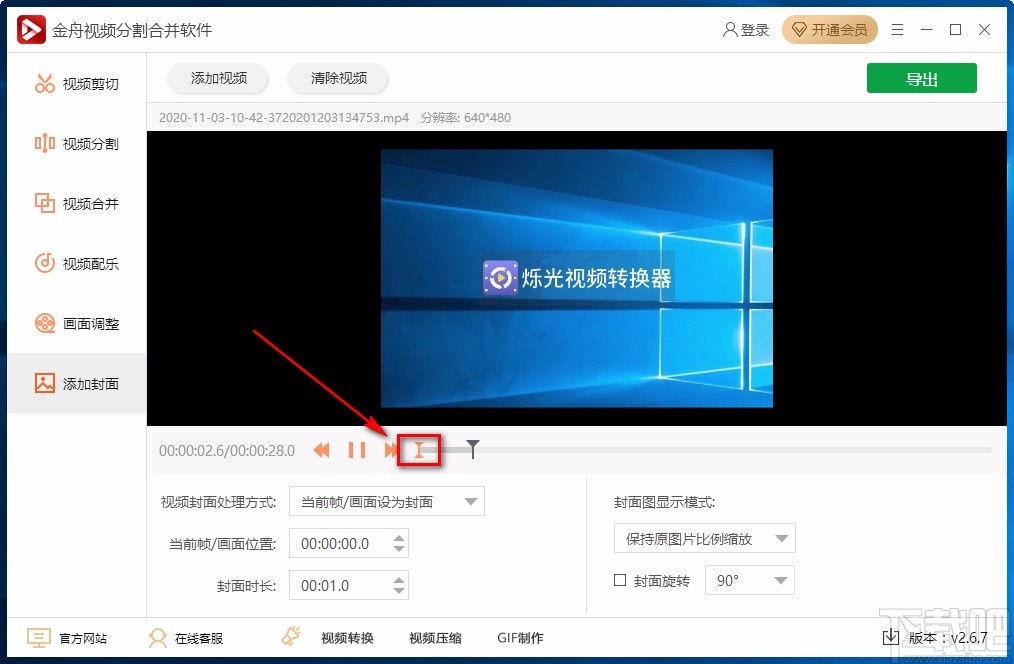
8.接下来在界面右下方找到“封面图显示模式”选项,点击该选项下方的下拉按钮,在下拉框中选择封面图显示模式。

9.随后在界面右下方找到“封面旋转”选项,根据自己的需要决定是否勾选该选项;如果选择该选项,则还要点击该选项后面的下拉按钮,在下拉框中设置旋转角度。
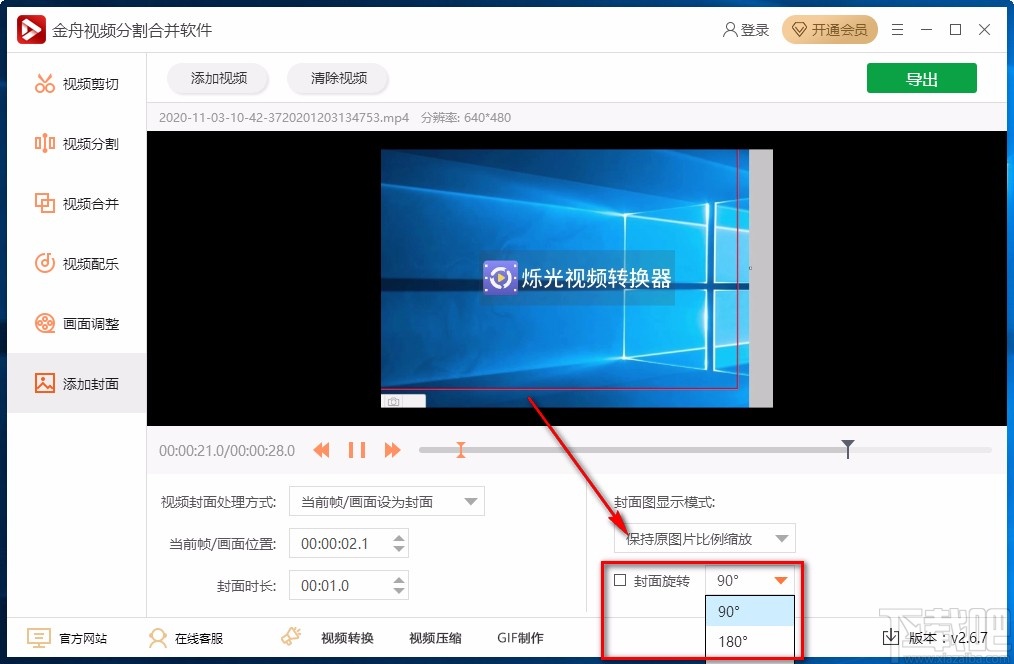
10.完成以上所有步骤后,我们在界面右上方找到绿色的“导出”按钮,点击该按钮就可以将视频导出软件了。
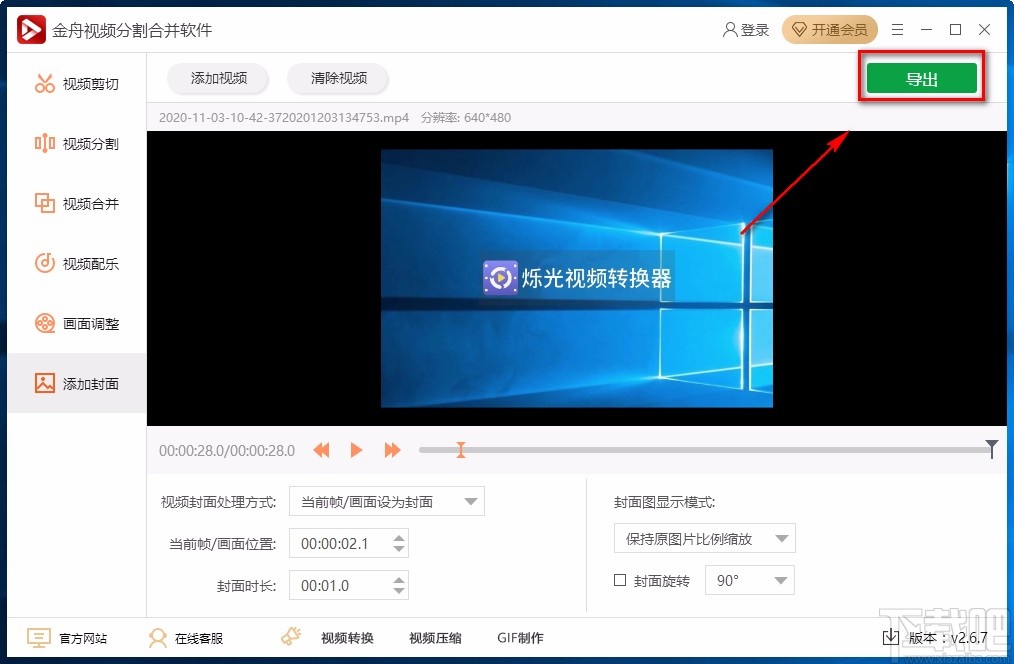
以上就是小编给大家整理的金舟视频分割合并软件给视频添加封面的具体操作方法,方法简单易懂,有需要的朋友可以看一看,希望这篇教程对大家有所帮助。